Гугл Диск - это удобный облачный сервис, который позволяет хранить и синхронизировать файлы на разных устройствах. Установка Гугл Диск на Android дает возможность управлять своими файлами с мобильного устройства, делиться ими с другими пользователями и иметь к ним доступ из любой точки мира.
Чтобы начать пользоваться Гугл Диском на своем Android-устройстве, необходимо выполнить несколько простых шагов. В данной статье мы рассмотрим пошаговую инструкцию по установке Гугл Диск на Android и настройке приложения для максимальной эффективности использования.
Перед тем как начать установку, убедитесь, что у вас установлена последняя версия операционной системы Android и что у вас есть аккаунт Google. Если аккаунта Google у вас нет, зарегистрируйтесь на официальном сайте Гугл.
Теперь, когда все необходимые предпосылки созданы, можно приступать к установке Гугл Диск на Android и его настройке.
Как установить Гугл Диск на Android
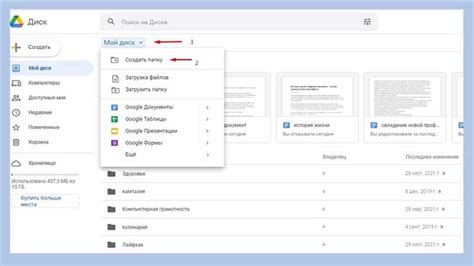
Чтобы установить Гугл Диск на Android, выполните следующие шаги:
| Шаг 1: | Откройте Google Play Store на своем устройстве Android. |
| Шаг 2: | Введите "Google Drive" в строке поиска и нажмите на значок поиска. |
| Шаг 3: | Выберите приложение Google Drive из списка результатов поиска. |
| Шаг 4: | Нажмите на кнопку "Установить" для начала загрузки и установки приложения. |
| Шаг 5: | Подождите, пока приложение загрузится и установится на ваше устройство. |
| Шаг 6: | После установки нажмите на значок приложения Google Drive на главном экране вашего устройства или откройте его через меню "Приложения". |
| Шаг 7: | Войдите в свою учетную запись Google или создайте новую, если у вас еще нет аккаунта Google. |
| Шаг 8: | После входа в аккаунт вы сможете начать использование Гугл Диска и сохранять, смотреть и управлять своими файлами и папками. |
Теперь у вас есть Гугл Диск на вашем Android устройстве, и вы можете с легкостью работать с вашими файлами и доступом к ним из любой точки мира.
Почему стоит установить Гугл Диск

У Гугл Диска множество преимуществ:
- Бесплатное хранилище: каждый пользователь получает бесплатно 15 ГБ облачного пространства, что является достаточным для хранения огромного количества файлов.
- Удобный доступ: Гугл Диск позволяет получить доступ к вашим файлам с любого устройства - компьютера, смартфона или планшета - просто используя ваши учетные данные Google.
- Совместная работа: вы можете приглашать других пользователей для совместной работы над документами, редактирования и комментирования файлов.
- Автоматическое резервное копирование: Гугл Диск автоматически резервирует ваши файлы, обеспечивая их безопасность и возможность восстановления в случае потери или повреждения данных.
- Интеграция с другими сервисами Google: Гугл Диск интегрируется с другими сервисами Google, такими как Гугл Фото и Гугл Документы, позволяя вам удобно хранить и обрабатывать различные типы файлов.
Установка Гугл Диск займет всего несколько минут, и вы сможете начать пользоваться всеми его преимуществами. Не откладывайте - установите Гугл Диск прямо сейчас!
Пошаговая инструкция по установке Гугл Диск на Android

Установка Гугл Диск на Android может быть очень полезной, особенно если вы хотите сохранить и синхронизировать свои файлы и документы на разных устройствах. В этой статье мы предоставим вам пошаговую инструкцию по установке Гугл Диск на вашем Android-устройстве.
Шаг 1: Откройте приложение Google Play Store на вашем Android-устройстве. Это приложение можно найти на вашем домашнем экране или в списке приложений.
Шаг 2: Введите "Google Диск" в строке поиска в верхней части экрана Google Play Store.
Шаг 3: Нажмите на значок приложения Google Диск, чтобы открыть его страницу в магазине приложений.
Шаг 4: Нажмите на кнопку "Установить", чтобы начать процесс установки приложения Google Диск на ваше Android-устройство.
Шаг 5: После завершения установки приложения Google Диск, нажмите на кнопку "Открыть", чтобы запустить приложение.
Шаг 6: После запуска приложения Google Диск, вам будет предложено войти в свою учетную запись Google. Введите свои учетные данные, чтобы продолжить.
Шаг 7: После успешного входа в свою учетную запись Google, вы сможете начать использование Гугл Диска на вашем Android-устройстве. Вы сможете создавать новые документы, загружать файлы, просматривать и редактировать существующие документы и многое другое.
Теперь, когда у вас установлен и настроен Гугл Диск на вашем Android-устройстве, вы можете наслаждаться его преимуществами и удобством хранения и синхронизации ваших файлов и документов на разных устройствах.
Настройка приложения Гугл Диск на Android

Установив приложение Гугл Диск на свое устройство Android, вы можете настроить его для удобного использования и хранения ваших файлов в облаке. Вот пошаговая инструкция:
- Откройте приложение Гугл Диск на своем устройстве.
- Нажмите на иконку меню в верхнем левом углу экрана.
- Выберите "Настройки" в списке.
- В разделе "Общие" вы можете выбрать язык интерфейса и включить или выключить уведомления.
- В разделе "Приложения" вы можете настроить, какие приложения будут автоматически открывать определенные типы файлов.
- В разделе "Настройки сохранения" вы можете выбрать, в какой папке на устройстве будут сохраняться загружаемые файлы.
- В разделе "Очистка места" вы можете включить автоматическую очистку ненужных файлов и папок.
- В разделе "Скрытые файлы" вы можете видеть и управлять скрытыми файлами и папками.
- В разделе "О файле Google Диск" вы можете получить дополнительную информацию о приложении и проверить его версию.
Настройки приложения Гугл Диск на Android позволяют вам контролировать и оптимизировать использование облачного хранилища. Используйте эту функцию, чтобы максимально эффективно работать с вашими файлами и документами.